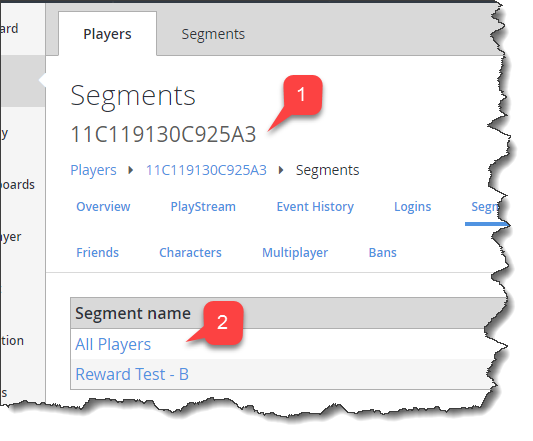플레이어 세그먼트 구성
세그먼트 구성 페이지를 통해 새로운 세그먼트나 기존 세그먼트를 구성할 수 있습니다. 다음을 수행할 수 있습니다.
- 이름 조정.
- 필터 정의.
- 작업 할당.
각 세그먼트에서 유용하거나 흥미로운 플레이어 그룹을 정의할 수 있고 해당 그룹에 단독 작업을 수행할 수 있습니다.
세그먼트 구성 액세스:
왼쪽에서 플레이어 영역을 선택합니다.
세그먼트 탭을 선택합니다. 여기에서 다음을 선택할 수 있습니다.
새 세그먼트 버튼을 이용해 새 세그먼트를 만들고 구성합니다.
기존 세그먼트의 위치를 찾고 이름 레이블을 선택하여 세그먼트를 구성합니다.
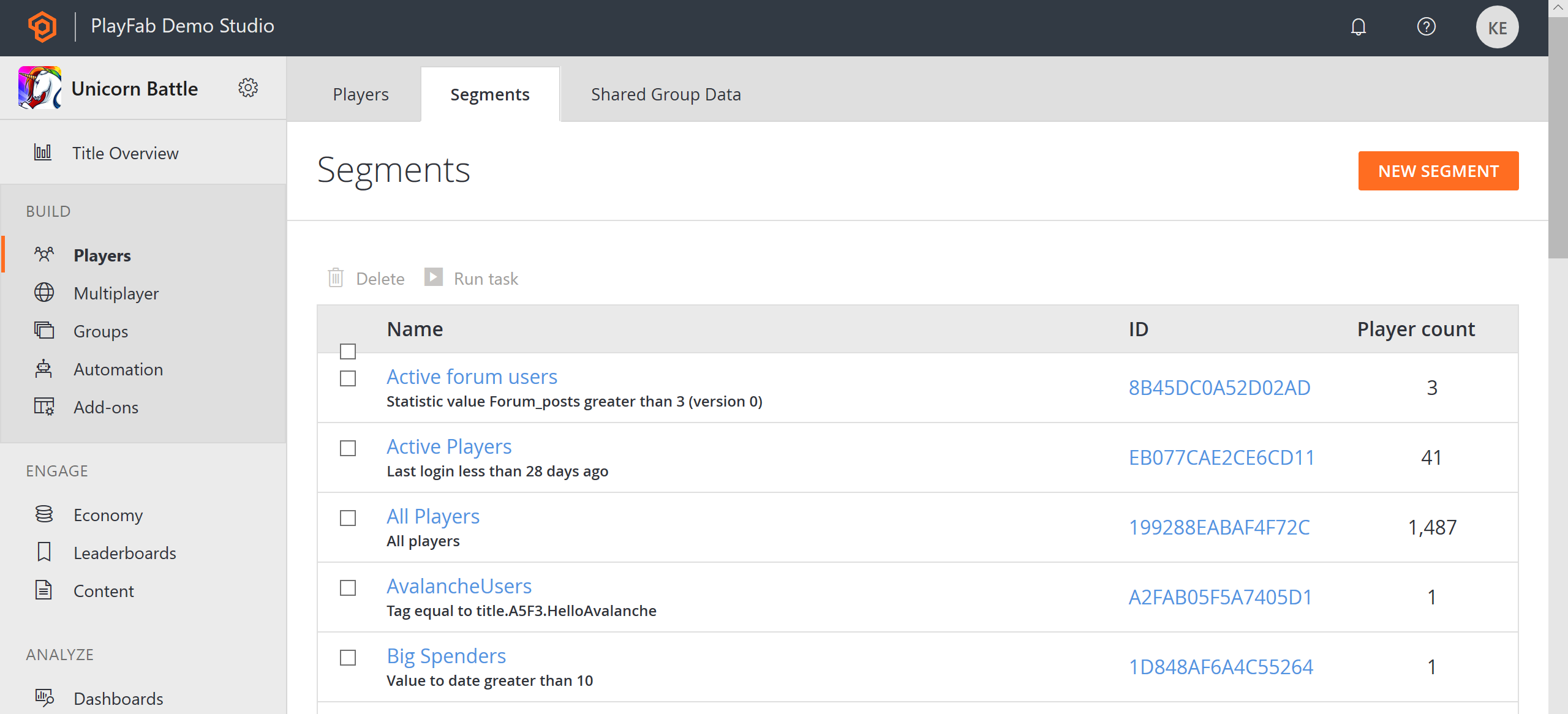
세그먼트를 구성하려면 일부 항목이 이미 있어야 합니다. 다음 사항이 이미 있어야 합니다.
- PlayFab에 독특한 특징이 있거나 없다고 정의된 플레이어입니다.
- 정의된 CloudScript PlayStream 후크.
참고
자세한 내용은 PlayStream에서 CloudScript 동작 사용을 참조하십시오.
이 예제에서는 다음을 수행합니다.
- 특징 지정을 이용해 세그먼트를 캐나다의 모든 플레이어로 구성합니다.
- 이 세그먼트에 입장하는 각 플레이어에게 CloudScript 기능 helloWorld를 실행합니다.
플레이어의 특징 지정은 다음 사항이 될 수 있습니다.
- 로그인 시간
- 연결된 디바이스 유형
- 태그
- 실제 위치
- 통계 값
- 가상 통화 가치
- 실제 구매 금액 등.
참고
플레이어의 위치는 가능한 많은 옵션 중 하나이며 이 예에만 필요합니다. 사용자가 원하는 다른 필터를 이용해 국가/지역 요구 조건을 자유롭게 교체하세요.
세그먼트가 지정되면 플레이어가 세그먼트를 입장할 때나 나갈 때 다양한 작업 옵션을 실행할 수 있습니다.
CloudScript는 가장 유연한 작업으로, 세그먼트 전환 시에 플레이어와 세그먼트 정보를 완벽하게 제어할 수 있습니다.
두 번째 매개 변수인 컨텍스트를 CloudScript 처리기에 사용하여 플레이어와 세그먼트 전환을 식별합니다. 그 후 인벤토리 아이템, 가상 통화, 플레이어 데이터, 또는 통계 등을 허용하는 등 플레이어에게 원하는 작업을 수행할 수 있습니다.
여기에 표시된 예에서 세그먼트 구성을 위해 간단한 4가지 단계를 수행해야 합니다.
적절한 세그먼트 이름 (1)을 지정합니다(예에서는 캐나다 플레이어).
플레이어 (2) 영역에서 세그먼트를 입력하기 위해 플레이어가 충족해야 하는 조건을 지정합니다. (예제에서는 strict 값이 캐나다인 위치: 국가/지역 필터를 지정하려고 합니다.)
입력 영역에서 입력한 세그먼트 트리거에 대해 CloudScript 실행(3) 동작을 추가합니다.
원하는 기능을 실행하도록 작업을 구성합니다(helloWorld (3)).
세그먼트 저장 버튼 (4)을 사용하여 활동을 적용합니다.
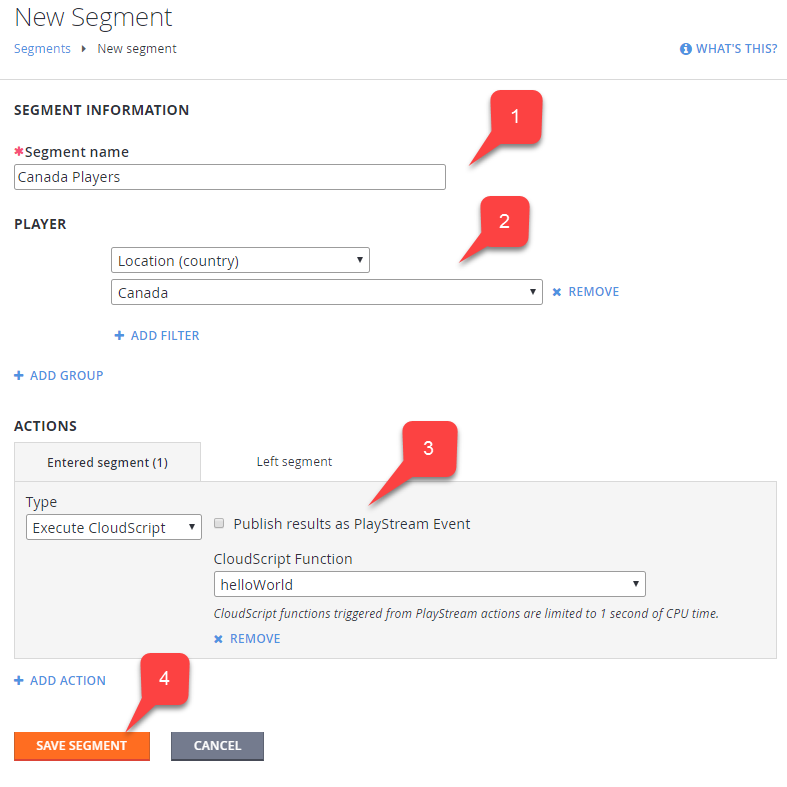
세그먼트 필터링을 사용하여 세그먼트에 포함할 플레이어를 정의할 수 있습니다.
공식적으로 아래에 표시된 화면 왼쪽의 영역 (1)은 적어도 하나 이상의 그룹에 속한 플레이어 집합입니다.
그룹(2)은 지정 조건(필터(3)라고 부름)을 모두 충족하는 플레이어 집합입니다.
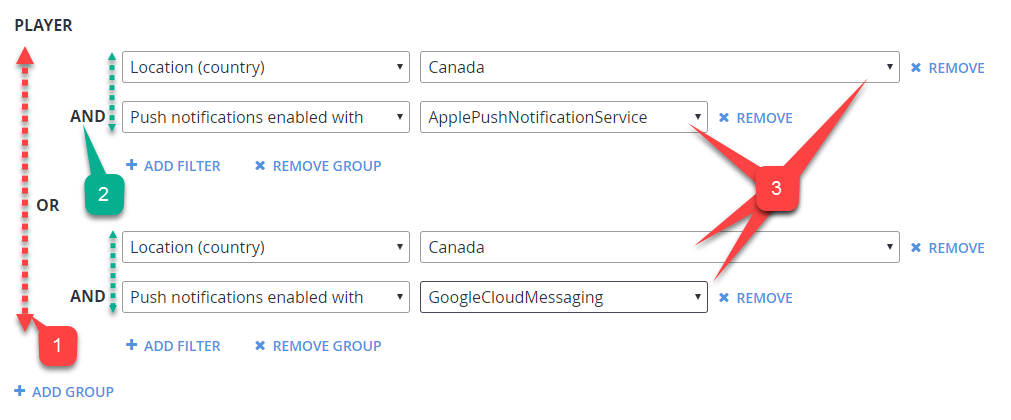
따라서 세그먼트의 일부가 되려면 다음 조건을 충족해야 합니다.
플레이어는 하나 이상의 그룹에 속해야 합니다.
그룹에 속하려면 플레이어가 모든 조건(필터)을 충족해야 합니다.
이는 OR/AND 연산자로 표시됩니다.
- 필터는 AND 연산자를 사용하여 결합됩니다.
- 그룹은 OR 연산자를 사용하여 결합됩니다.
위 스크린샷은 세그먼트를 지정하는 방법의 예시입니다. 이 세그먼트는 다음 두 그룹으로 구성됩니다.
첫 번째 그룹은 다음 두 필터로 정의됩니다.
- 플레이어가 캐나다에 있어야 합니다. a. Apple 푸시 알림을 사용해야 합니다.
- 두 번째 그룹 역시 캐나다 플레이어이지만 Google 푸시 알림을 사용해야 합니다.
마침내 Google 또는 Apple 푸시 알림을 사용하는 캐나다 플레이어 세그먼트가 생겼습니다.
각 필터의 구성과 용도는 고유합니다. 2017/4/30 이후 다음 필터를 사용할 수 있습니다.
모든 플레이어 필터 - 이 필터는 모든 플레이어 세그먼트를 생성할 수 있으므로 구성이 없고 고유합니다. 이 필터는 모든 신규 플레이어에 자동 작업을 수행하려고 할 때 편리합니다(세그먼트 작업에 대한 설명은 이 자습서 후반에 나옴).
첫 번째 로그인(날짜) 필터 - 첫 번째 로그인 날짜/시간을 기반으로 필터링할 수 있습니다(예 - 2017/1/1 이후에 처음 로그인한 플레이어).
첫 번째 로그인(시간 범위) 필터 - 현재 날짜/시간에 비해 첫 번째 로그인 시간 범위를 기반으로 필터링할 수 있습니다(예 - 지금으로부터 20분 전에 처음 로그인한 플레이어).
마지막 로그인(날짜) 필터 - 마지막 로그인 날짜/시간을 기반으로 필터링할 수 있습니다(예: 2017년 1월 1일 이후 로그인하지 않은 플레이어).
마지막 로그인(시간 범위) 필터 - 현재 날짜/시간을 기준으로 마지막 로그인 시간 간격을 기준으로 필터링할 수 있습니다(예: [지금부터] 1주일 동안 로그인하지 않은 플레이어).
연결된 사용자 계정 필터 - 사용자와 연결된 계정을 바탕으로 필터링할 수 있습니다(예 - 전자 메일과 연결된 Steam 계정이 있는 플레이어).
위치(국가/지역) 필터 - 플레이어 국가/지역을 기준으로 필터링할 수 있습니다(예 - 캐나다 플레이어).
푸시 알림 사용 필터 - 플레이어의 푸시 설정 및 기능에 따라 필터링할 수 있습니다(예 - Google 푸시 알림 기능을 사용하는 플레이어).
통계 값 필터 - 사용자 지정 통계 특성에 따라 필터링할 수 있습니다(예 - 총 20000 손상을 입힌 플레이어).
태그 필터 - 특정 태그가 있거나 없는 플레이어를 필터링할 수 있습니다(예: 부정 행위자 태그가 있는 플레이어).
미국 달러 누적액 필터 - 플레이어가 게임에 지출한 USD 통화 금액을 바탕으로 필터링할 수 있습니다(예 - 미화 30달러 넘게 지출한 플레이어).
누적액 필터 - 플레이어가 게임에 지출한 특정 통화 금액을 바탕으로 필터링할 수 있습니다(예 - 50RUB 넘게 지출한 플레이어).
사용자 발생 필터 - 플레이어가 게임을 시작하는 데 사용한 첫 번째 인증 방법에 따라 필터링할 수 있습니다.
참고
iOS 장치 ID 기반 인증으로 시작했다가 나중에 동일한 플레이어가 GameCenter 계정에 연결하는 경우 혼란스러울 수 있습니다. 이 경우 플레이어 발생은 iOS 장치 ID입니다(예: iOS 장치 ID를 사용하여 처음 로그인한 플레이어).
- 가상 통화 잔액 필터 - 플레이어의 사용자 지정 가상 통화 입금(예: 50개 미만의 Crystal)을 기준으로 필터링할 수 있습니다.
각 작업을 실행하려면 트리거가 필요합니다. 일부 작업은 페이지에서 바로 수동으로 트리거하여 실행됩니다.
하지만 작업 실행을 야기하는 이벤트인 트리거를 선택해야 하는 경우도 있습니다. 트리거는 작업의 컨텍스트를 정의합니다.
예를 들어 세그먼트에 입장한 플레이어 트리거는 플레이어 참조가 포함된 컨텍스트를 전달합니다.
작업 패널의 일반적인 워크플로는 다음과 같습니다.
- 이벤트 조건(1)을 선택합니다. 트리거라고도 합니다.
- 작업 유형을 선택합니다.
참고
PlayFab은 다양한 작업을 제공합니다. 언제든지 더 유연한 작업이 필요한 경우 CloudScript 작업을 고려합니다. 이 작업 유형으로 사용자만의 CloudScript 기능을 실행할 수 있습니다.
- 작업을 구성합니다(3)(각 작업 유형별로).
- 트리거에서 작업을 제거합니다(4).
- 작업 추가(5)를 사용하여 트리거에 작업을 추가합니다.
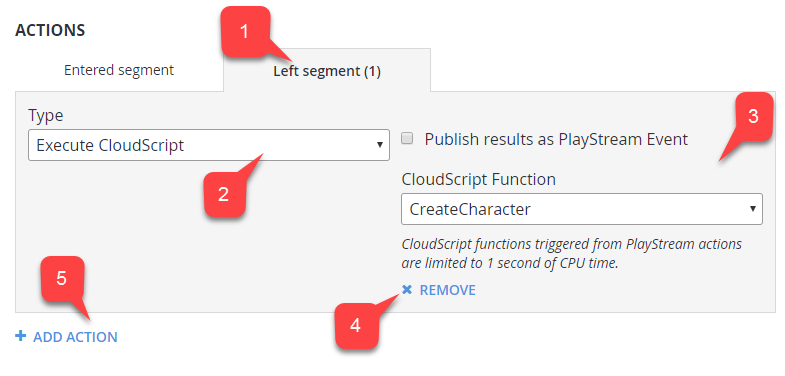
플레이어 세그먼트 페이지에서 플레이어가 어떤 세그먼트에 속해 있는지 검색할 수 있습니다.
플레이어 세그먼트에 액세스하려면 다음을 수행합니다.
- 플레이어 섹션을 선택합니다.
- 플레이어 탭을 선택합니다.
- 검사하려는 플레이어의 ID 레이블을 선택합니다.
- 플레이어 도구 모음의 세그먼트를 선택합니다.
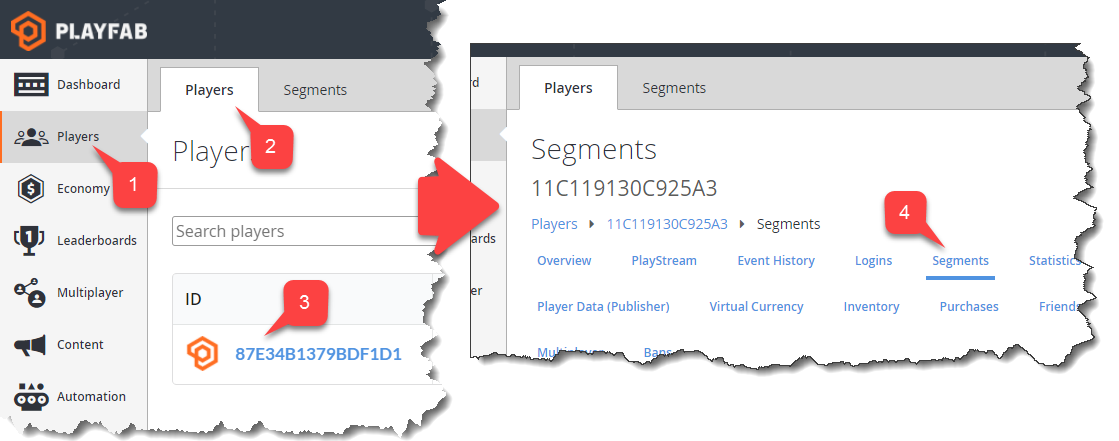
플레이어 세그먼트 페이지에서는 다음 정보를 확인할 수 있습니다.
- 플레이어 ID(1) 레이블은 현재 검사 중인 플레이어를 식별합니다.
- 세그먼트 테이블에는 플레이어가 속해 있는 모든 세그먼트 목록이 포함되어 있습니다.
- 세그먼트 이름 레이블(2)을 선택하여 세그먼트를 구성합니다.